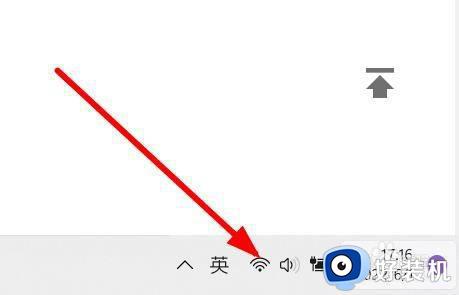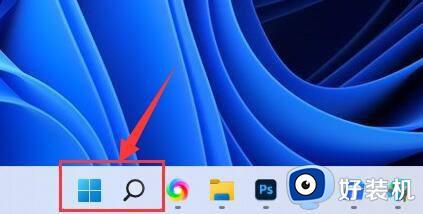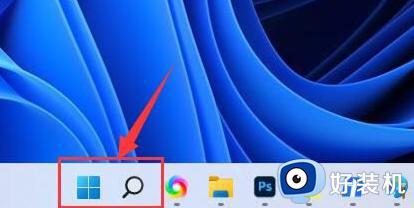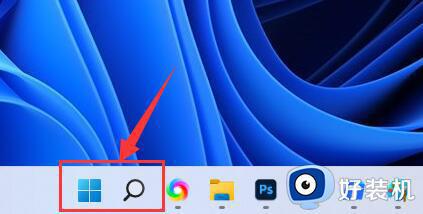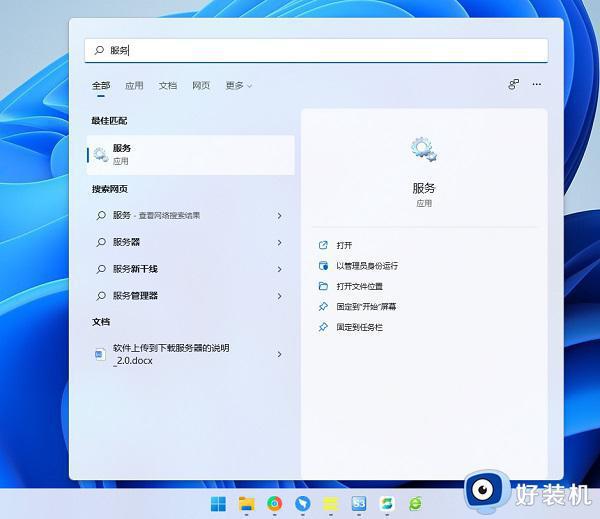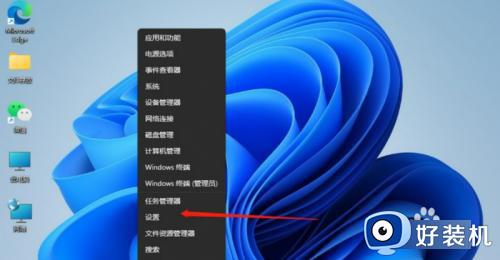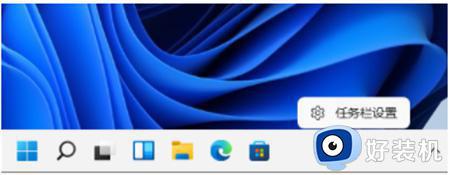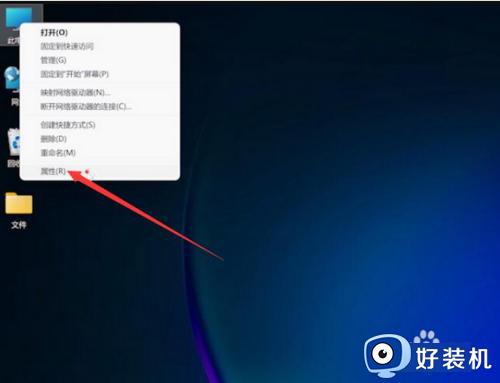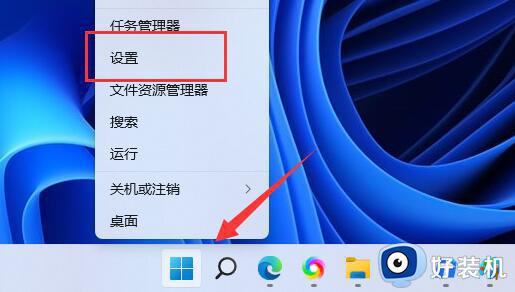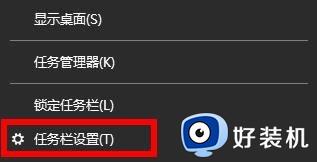win11网络图标变成小地球怎么办 win11系统网络图标小地球修复方法
时间:2022-11-02 09:31:27作者:xinxin
很多用户在电脑接收到微软发送的升级win11镜像系统的推送通知的情况下,也都第一时间进行了升级,可是当用户在进入win11系统桌面之后,想要连网时却发现网络图标变成了小地球标志,对此win11网络图标变成小地球怎么办呢?今天小编就来教大家win11系统网络图标小地球修复方法。
具体方法:
1、先检测一下网线没有插好水晶头松了这个时候需要重新拔出来插进去插好了会出现黄色灯没有灯就是不正常。

2、还有一个问题就是不小心把网络禁用了需要鼠标右击任务栏的这个小地球选择网络和Internet进去。
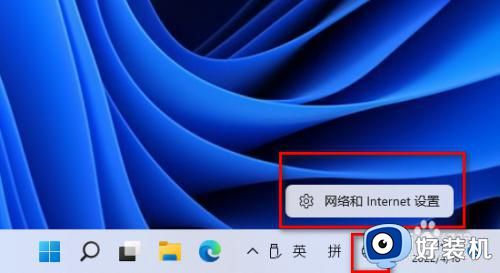
3、进去网络界面需要点击高级网络设置。
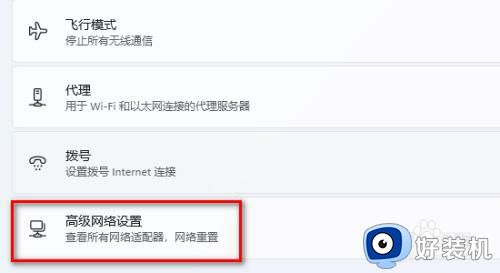
4、找到以太网和WLAN这两个看一下后面是不是显示禁用两个字如果是就正常不是就点击一下。
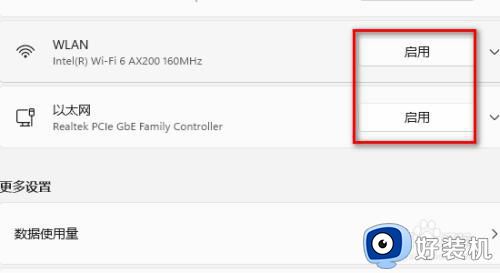
5、系统原因我用到的是驱动大师安装网卡的工具可以在下面下载我上传网盘去了。
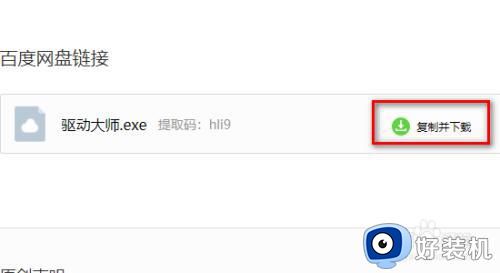
6、因为没有网络可以使用手机USB网络共享。
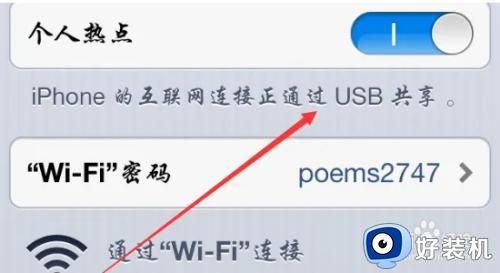
7、这样就可以正常上网了任务栏右下角的显示小电脑。
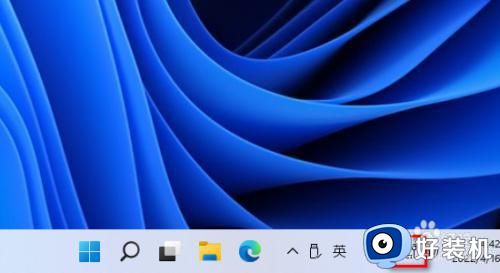
上述就是小编带来的win11系统网络图标小地球修复方法了,有遇到相同问题的用户可参考本文中介绍的步骤来进行修复,希望能够对大家有所帮助。